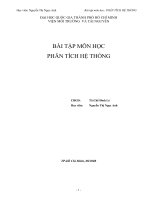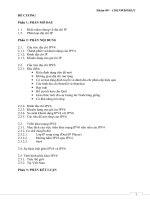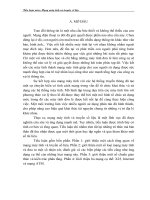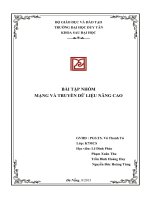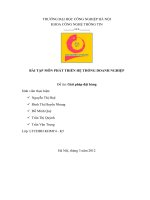Bài Tập Môn Mạng Và Truyền Thông
Bạn đang xem bản rút gọn của tài liệu. Xem và tải ngay bản đầy đủ của tài liệu tại đây (296.25 KB, 21 trang )
Website: Email : Tel : 0918.775.368
Bài Tập Môn Mạng Và Truyền Thông
(Trình bày: Nhóm 2)
I/ Giới thiệu phần mềm CISCO PACKET TRACER (V 5.2)
Hiện nay có rất nhiều phần mềm tạo Lab ảo được sử dụng, để giúp đỡ các
bạn trong quá trình học và tìm hiểu các thiết bị mạng của Cisco như phần
mềm packet tracer. Sau một khoảng thời gian nghiên cứu về đề tài này nhóm
chúng tôi xin trình bày về những kết quả chúng tôi đã thu được.
1. Tổng quan
Packet Tracer là một phần mềm của Cisco giúp chúng ta thiết kế một hệ
thống mạng ảo với mọi tình huống giống như thật.
Packet Tracer được dùng rất nhiều trong hầu hết các chương trình giảng
dạy và huấn luyện tại các trường hay các trung tâm.Các hãng xưởng cũng
dùng Packet Tracer để vẽ và thiết kế hệ thống mạng của mình.
Công cụ Packet Tracer giúp bạn hiểu được luồng dữ liệu truyền thông
trong mạng, thiết kế và xây dựng các mạng máy tính trong một môi trường
giả lập trước khi tiếp cận môi trường thực tế. Bên cạnh việc luyện tập các kỹ
năng cấu hình, kiểm tra, khắc phục sự cố trên mô hình giả lập, bạn cũng có
cơ hội hiểu rõ hơn những khái niệm liên quan đến các thiết bị mạng thông
qua các bài thực hành.
1
Website: Email : Tel : 0918.775.368
2 . Phương thức hoạt động
Packet Tracer là phần mềm rất tiện dụng cho các bạn bước đầu đi vào
khám phá, xây dựng và cấu hình các thiết bị của Cisco, nó có giao diện rất
trực quan với hình ảnh giống như Router thật, bạn có thể nhìn thấy các port,
các module. Bạn có thể thay đổi các module của chúng bằng cách drag-drop
những module cần thiết để thay thế, bạn có thể chọn loại cable nào cho
những kết nối của bạn. Bạn cũng có thể nhìn thấy các gói tin đi trên các thiết
bị của bạn như thế nào.
Với Packet Tracer bạn có thể tự tạo một mạng ảo với đầy đủ các thiết bị,
truyền thông (traffic) và máy chủ. Bạn có thể cấu hình các routers, switches,
wireless access points, servers, và các thiết bị đầu cuối (end devices).
3. Ưu điểm, nhược điểm của Packet Tracer
* Ưu điểm: Ở mức CCNA thì phần mềm này là hoàn hảo:
2
Website: Email : Tel : 0918.775.368
- Hỗ trợ gần như hết các lệnh trong CCNA, có thể xem gói tin di chuyển
trong mạng như thế nào?
- Tạo được các mô hình mạng mà LAB thật khó có thể có.
- Có giao diện rất trực quan với hình ảnh giống như Router thật.
- Có thể nhìn thấy các port, các module. Bạn có thể thay đổi các module của
chúng bằng cách drag-drop những module cần thiết để thay thế.
- Có thể chọn loại cable nào cho những kết nối của bạn.
- Bổ sung cho chương trình Học viện mạng, cho phép giảng dạy dễ dàng và
thể hiện khái niệm phức tạp kỹ thuật và thiết kế hệ thống mạng.
- Môi trường học tập dựa trên mô phỏng giúp học sinh phát triển kỹ năng
thế kỷ 21 như ra quyết định, tư duy sáng tạo và quan trọng, và giải
quyết vấn đề.
Packet Tracer bổ sung trang thiết bị vật lý trong lớp học bằng cách cho
phép sinh viên tạo ra một mạng lưới với một số lượng gần như không giới
hạn của thiết bị, khuyến khích thực hành, khám phá, và xử lý sự cố. Kinh
nghiệm học tập toàn diện, cung cấp mô phỏng Packet Tracer, hình dung,
đánh giá, và khả năng phối hợp và tạo điều kiện cho dạy và học của các khái
niệm công nghệ phức tạp.
* Khuyết điểm:
- Một số câu lệnh không được hỗ chợ như modem trong Rommon,debug
một số Protoc...
- Packet Tracer là phần mềm giả lập chủ yếu để thực hành các LAB của
môn học về mạng. Packet Tracer được hướng dẫn rất chi tiết và đầy đủ trong
mục Tutolrials (Help --> Tutorials) tuy nhiên nó là tiếng Anh
3
Website: Email : Tel : 0918.775.368
sẽ rất khó khăn cho những người trình độ tiếng Anh còn hạn chế nên ít
người biết đến.
4. Giới thiệu về Cisco Packet Tracert 5.3
Version này đã hỗ trợ đầy đủ các phương pháp authentication của Routing
trong Semester 2 của CCNA Exploration (vẫn không áp dụng được khi topo
đòi hỏi phải send/receive giữa các version khác nhau của routing protocol).
Với Semester 3 thì vẫn hỗ trợ tốt từ version 5.3, tuy nhiên khi cấu hình
Access Point vẫn không được thật lắm
Semester 4 thì không đáp ứng được khi không thể biến Router thành frame-
relay switch được (lẽ ra Cisco nên sử dụng IOS Advance Enterprise vào
Router chứ không chỉ Advance IP Services như hiện nay.
Version này có thêm 1 số thiết bị mới được đưa vào như: TV - dạng IPTV
(đang tìm hiểu xem TV dùng làm gì), Smart device, WirelessEnd device, và
đặc biệt là tính năng Update cho Packet Tracert (Menu Extensions > PT
Updater)
5.Hướng dẫn cấu hình router Cisco
Trong bài này chúng tôi cung cấp cho các bạn một tài liệu mang tính chất
tra cứu và tham khảo về việc cấu hình router cisco.
5.1. Giới thiệu
Có một vài phương pháp có thể cấu hình các router của Cisco. Có thể được
thực hiện trên mạng từ một máy chủ TFTP, có thể thực hiện thông qua giao
diện menu được cung cấp khi khởi động hay có thể được thực hiện từ giao
diện menu được cung cấp bởi sử dụng lệnh setup. Tuy nhiên hướng dẫn
4
Website: Email : Tel : 0918.775.368
trong bài sẽ không giới thiệu các phương pháp này. Nó chỉ giới thiệu việc
cấu hình từ giao diện dòng lệnh IOS. Tuy nhiên hướng dẫn sẽ rất hữu dụng
đối với bất cứ ai còn lạ lẫm với các router của IOS và những người nghiên
cứu CCNA.
Lưu ý rằng trong hướng dẫn này sẽ không giới thiệu đến việc kết nối vật lý
từ router đến mạng mà nó sẽ làm nhiệm vụ định tuyến mà chỉ giới thiệu cấu
hình hệ điều hành.
* Lý do cho việc sử dụng dòng lệnh:
Lý do chính cho việc sử dụng giao diện dòng lệnh thay vì một giao diện
điều khiển thông qua menu cho phép thực hiện nhanh hơn là khi bạn đầu tư
thời gian vào việc nghiên cứu các lệnh, bạn có thể thực hiện nhiều hoạt động
nhanh hơn nhiều so với việc sử dụng menu. Điều này tạo ra lợi thế của việc
sử dụng dòng lệnh so với các giao diện menu. Còn có những điều làm cho
nó trở lên đặc biệt hiệu quả khi nghiên cứu giao diện dòng lệnh của Cisco
IOS rằng nó là một chuẩn cho tất cả các router của Cisco. Thêm vào đó nữa
là một số câu hỏi trong bài kiểm tra về CCNA yêu cầu bạn biết về các lệnh
này.
5.2. Bắt đầu với Cisco
Bắt đầu bạn có thể cấu hình router của mình từ một thiết bị đầu cuối. Nếu
router đã được cấu hình và có tối thiểu một cổng được cấu hình với một địa
chỉ IP nào đó thì nó sẽ có một kết nối vật lý với mạng, từ đó bạn có thể
telnet đến router và cấu hình nó trên mạng. Nếu nó chưa được cấu hình thì
5
Website: Email : Tel : 0918.775.368
bạn cần phải kết nối trực tiếp router với một thiết bị đầu cuối và cáp nối tiếp.
Với các máy tính Windows, bạn có thể sử dụng Hyperterminal để kết nối
một cách dễ dàng đến router. Cắm cáp nối tiếp vào cổng COM trên máy tính
và đầu còn lại cắm vào cổng trên router. Khởi chạy Hyperterminal, chuyển
tới cổng COM mà bạn sử dụng và kích OK. Thiết lập tốc độ kết nối là 9600
baud và kích OK. Nếu router chưa được bật nguồn, hãy bật nguồn cấp cho
nó.
Nếu bạn muốn cấu hình router từ máy tính Linux, cần phải có Seyon hoặc
Minicom, thì tối thiểu một trong số chúng, có thể là cả hai sẽ đi kèm bản
phân phối Linux của bạn.
Thông thường bạn cần phải nhất phím Enter để thấy được nhắc nhở từ phía
router. Nếu nó chưa được cấu hình thì những gì bạn thấy sẽ như dưới đây:
Code:
Router>
Nếu nó đã được cấu hình từ trước với một hostname, khi đó bạn sẽ thấy:
Code:
hostname of router>
Nếu bạn vừa mới bật router, sau khi khởi động nó sẽ yêu cầu bạn xem có
muốn bắt đầu cấu hình từ đầu hay không. Hãy từ chối trả lời. Nếu bạn đồng
ý thì nó sẽ đưa bạn đến giao diện menu. Chính vì vậy hãy chọn nó.
* Các chế độ
Giao diện dòng lệnh của Cisco IOS được tổ chức theo ý tưởng các chế độ
6
Website: Email : Tel : 0918.775.368
(mode). Bạn chuyển vào và ra một vài chế độ khác nhau trong khi cấu hình
router, chế độ nào bạn nằm trong đó sẽ quyết định những lệnh nào bạn có
thể sử dụng. Mỗi một chế độ có một tập các lệnh hiện hữu cho nó, một số
các lệnh chỉ có sẵn trong chế độ nào đó. Trong bất cứ chế độ nào, việc đnahs
một dấu hỏi chấm sẽ hiển thị một danh sách các lệnh hiện hữu trong chế độ
đó.
Code:
Router>?
Các chế độ đặc quyền và không đặc quyền
Khi bạn lần đầu tiên kết nối đến router và cung cấp mật khẩu (nếu cần
thiết), bạn sẽ vào chế độ EXEC, chế độ đầu tiên mà bạn có thể sử dụng các
lệnh từ dòng lệnh. Từ đây, bạn có thể sử dụng các lệnh không đặc quyền như
ping, telnet, and rlogin. Có thể sử dụng lệnh show để thu về các thông tin hệ
thống. Trong chế độ đặc quyền, bạn có thể sử dụng lệnh show version để
hiển thị phiên bản của IOS mà router đang chạy. Đánh show ? sẽ hiển thị tất
cả các lệnh show hiện hữu trong chế độ mà bạn đang hiện diện.
Code:
Router>show ?
Bạn phải vào chế độ đặc quyền để cấu hình cho router của mình. Thực hiện
điều đó bằng cách sử dụng lệnh enable. Chế độ đặc quyền thường được bảo
vệ mật khẩu trừ khi router chưa được cấu hình. Bạn có thể chọn chế độ đặc
quyền không bảo vệ mật khẩu tuy nhiên tất cả đều nên đặt mật khẩu để an
toàn. Khi phát lệnh enable và cung cấp mật khẩu, bạn sẽ vào chế độ đặc
quyền.
7
Website: Email : Tel : 0918.775.368
Để giúp người dùng theo dõi được chế độ nào họ đang ở trong, nhắc lệnh
của dòng lệnh sẽ thay đổi mỗi khi bạn vào một chế độ khác. Khi bạn chuyển
từ chế độ không đặc quyền sang chế độ đặc quyền, nhắc nhở sẽ thay đổi từ:
Code:
Router>
Thành
Code:
Router#
Điều này sẽ không cần thiết nếu chỉ có hai chế độ. Tuy nhiên trong thực tế,
với nhiều chế độ nên tính năng này rất cần thiết. Bạn cũng cần chú ý đến
nhắc nhở mọi lúc.
Bên trong chế độ đặc quyền lại có nhiều chế độ nhỏ. Khi bạn vào chế độ đặc
quyền (hay có thể gọi là chế độ cha – parent), nhắc nhở sẽ kết thúc bằng dấu
(#). Có nhiều chế độ mà bạn chỉ có thể vào sau khi vào được chế độ đặc
quyền. Mỗi một trong các chế độ này đều có nhắc nhở như mẫu dưới đây:
[code]Router(arguments)#CODE]
Chúng vẫn kết thúc bằng dấu (#) và được gộp vào trong chế độ đặc quyền.
Nhiều chế độ có các chế độ con trong bản thân nó. Khi ban vào chế độ đặc
quyền, bạn có thể truy cập vào tất cả các thông tin cấu hình cũng như các tùy
chọn mà IOS cung cấp, trực tiếp từ chế độ cha hay từ một trong các chế độ
con của nó.
8